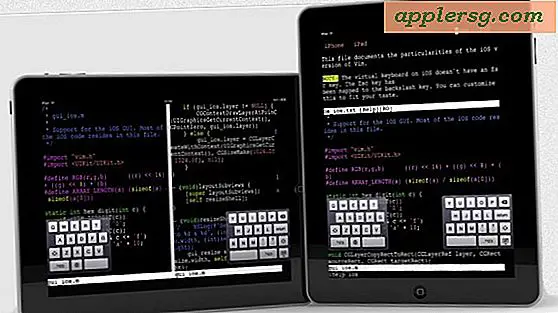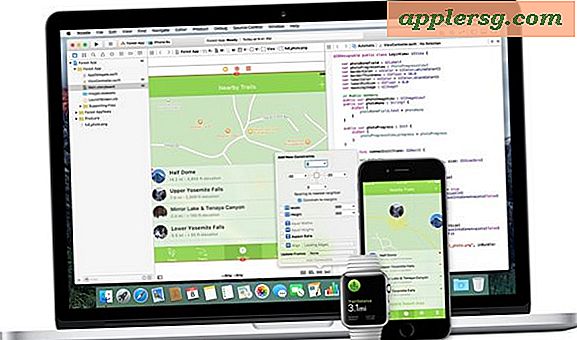Stoppe PTPCamera-prosessen på en Mac fra Hogging CPU
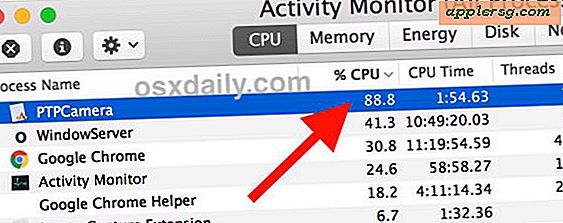
Noen Mac-brukere som kjører eldre versjoner av MacOS-systemprogramvare, kan legge merke til at når de kobler en iPhone eller et kamera til Mac-maskinen, begynner datamaskinen å gå tregere, og hvis batteriet har et batteri, drenerer batteriet raskere. Ved nærmere inspeksjon med Activity Monitor på den berørte Mac, kan du merke at en prosess kalt "PTPCamera" kjører og bruker mye bruk av CPU, vanligvis svever rundt 85% eller så, og det har en tendens til å fortsette til manuell inngriping har skjedd .
Vær oppmerksom på at dette problemet kan være avhengig av versjon, og ikke alle versjoner av Mac OS eller Mac OS X-systemprogramvaren skal ha den utrolige PTPCamera-prosessen som kjører over tid, en iPhone er tilkoblet. Hvis du ikke har kameraprosessen, drar Mac-batteriet og hoggerprosessoren, ikke bekymre deg for dette, da det ikke påvirker deg.
Slik stopper du PTPCamera-prosessen i Mac OS fra Eating CPU og drenering batteri
- Koble en iPhone til Mac og låse den opp via passord, berør ID eller ansikts-ID
- Hit Command + mellomromstasten for å åpne Spotlight (eller klikk på det lille Spotlight-forstørrelsesglassikonet øverst til høyre)
- Skriv "Aktivitetsmonitor" og trykk tilbake for å starte Aktivitetsmonitor-appen
- Velg kategorien "CPU" og klikk på "% CPU" kolonnen for å sortere etter prosent av CPU-bruk
- Finn "PTPCamera" og velg den, og klikk deretter "X" -knappen i tittellinjen på Acitivyt Monitor for å drepe prosessen
- Bekreft at du vil tvinge slutte PTPCamera-prosessen
- La Aktivitetsovervåke


Du må kanskje gjenta denne prosessen med å avslutte PTPCamera-prosessen hver gang du oppdager en avmatning eller batteridrift når du kobler en ulåst iPhone til Mac. Litt irriterende, men det kan sikkert være verre.
Det ser ikke ut som noen bivirkning ved å drepe PTPCamera-prosessen på en Mac, og du kan fortsatt kopiere bilder fra iPhone til Mac Photos-appen eller med Image Capture hvis det er nødvendig.
Et annet alternativ, som ikke har fungert for meg, men som kan fungere for deg basert på kommentarer som er igjen på Apple Support-fora, er å prøve denne prosessen:
- Koble via USB til iPhone til Mac, og låse opp den via passord, berør ID eller ansikts-ID
- Start bilder-appen
- Koble iPhone fra USB
- Avslutt bilder
- Åpne bilder på nytt
Hvorfor det ville fungere for å stoppe PTPCamera-prosessen, er ikke klart, men noen brukere rapporterte suksess med det på discussions.apple.com, men kjørelengde kan variere.
Hvorfor PTPCamera spinner opp høy CPU-bruk kan bare være en feil i visse systemprogramvareversjoner, eller med en kombinasjon av bestemte enheter og systemprogramvare, og mens det sannsynligvis ikke vil skje i High Sierra eller MacOS Sierra, blir det pålitelig gjengitt i Mac OS X El Capitan 10.11.6 med en iPhone X og mange tidligere versjoner av Mac OS ved å koble en ulåst iPhone til Macen som kjører de tidligere systemutgivelsene.
Selvfølgelig vil en annen potensiell løsning være å oppdatere til en nyere versjon av systemprogramvare, enten det er MacOS High Sierra eller MacOS Sierra, men det kan ikke være en rimelig løsning for mange brukere, og selvfølgelig vil enkelte Mac-brukere forsiktig unngå visse systemprogrammer utgivelser på grunn av programvarekompatibilitet, eller kanskje bare for å unngå potensielle feilsøkingsoppdateringer eller ulemper.
I et beslektet notat kan en annen bilderelatert prosess som kan forstyrre kraftig CPU-bruk på en Mac, være Photos Agent-prosessen relatert til bruk av iCloud Photos, noe som er litt enklere å unngå ved å deaktivere iCloud Photos-funksjonene på en Mac.
Hvis du vet om en annen måte å stoppe PTPCamera fra å kjøre på en Mac (uten å låse prosessen og hindre den fra å starte i det hele tatt), gi oss beskjed i kommentarene!